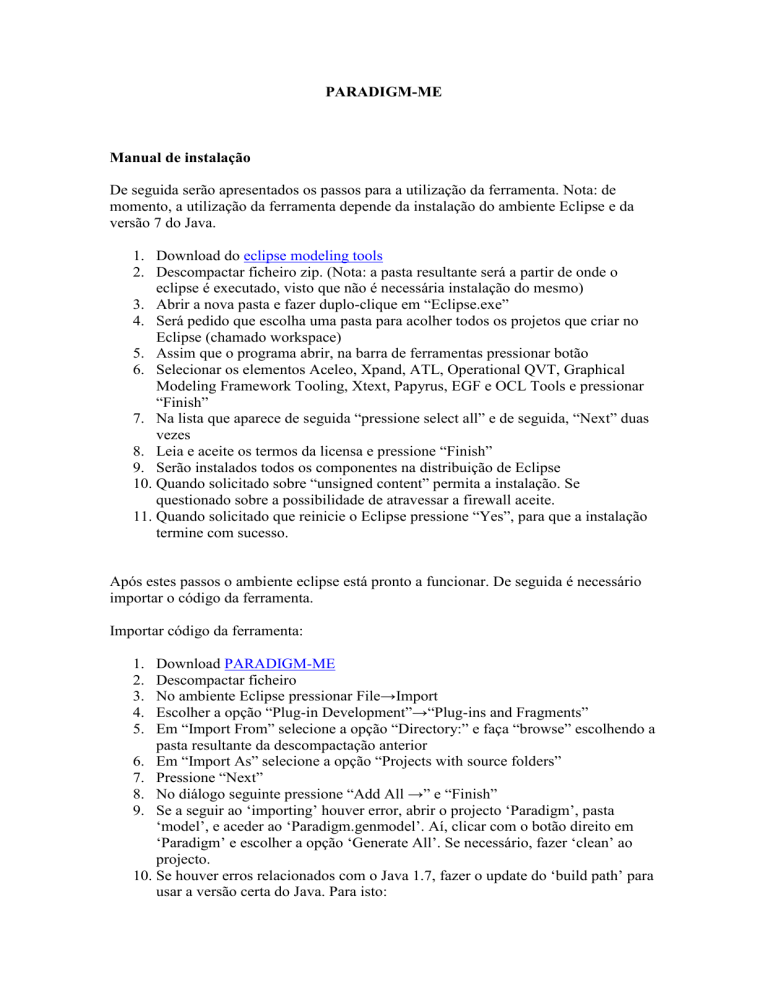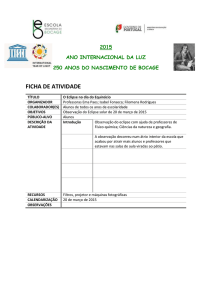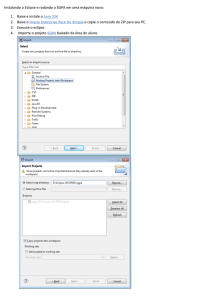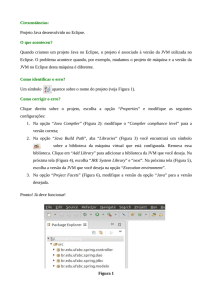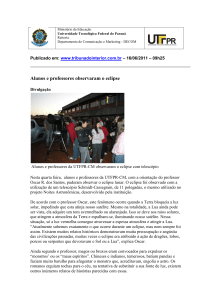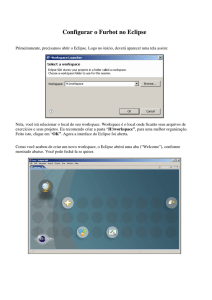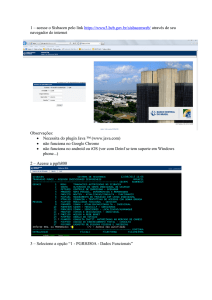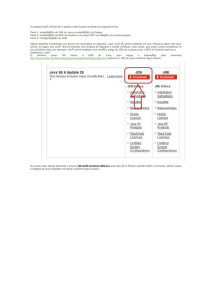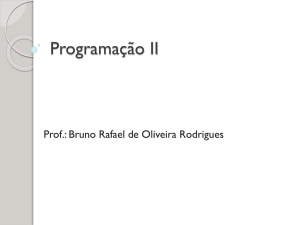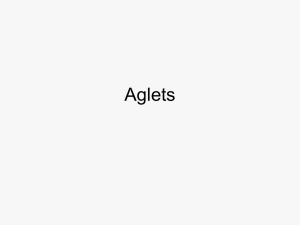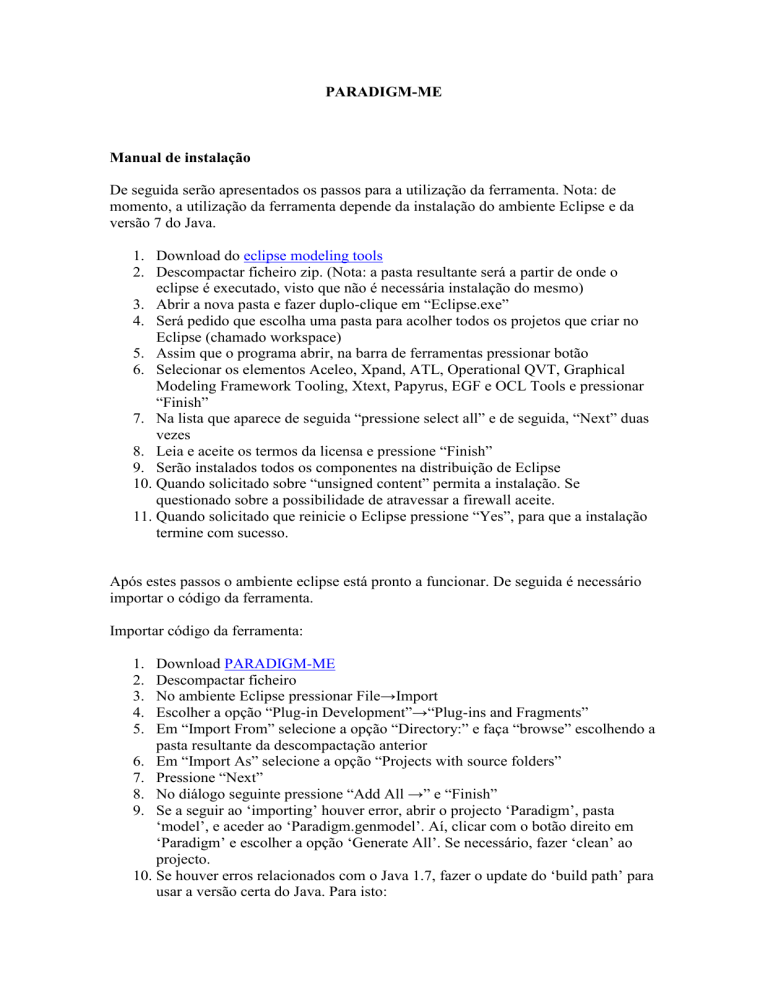
PARADIGM-ME
Manual de instalação
De seguida serão apresentados os passos para a utilização da ferramenta. Nota: de
momento, a utilização da ferramenta depende da instalação do ambiente Eclipse e da
versão 7 do Java.
1. Download do eclipse modeling tools
2. Descompactar ficheiro zip. (Nota: a pasta resultante será a partir de onde o
eclipse é executado, visto que não é necessária instalação do mesmo)
3. Abrir a nova pasta e fazer duplo-clique em “Eclipse.exe”
4. Será pedido que escolha uma pasta para acolher todos os projetos que criar no
Eclipse (chamado workspace)
5. Assim que o programa abrir, na barra de ferramentas pressionar botão
6. Selecionar os elementos Aceleo, Xpand, ATL, Operational QVT, Graphical
Modeling Framework Tooling, Xtext, Papyrus, EGF e OCL Tools e pressionar
“Finish”
7. Na lista que aparece de seguida “pressione select all” e de seguida, “Next” duas
vezes
8. Leia e aceite os termos da licensa e pressione “Finish”
9. Serão instalados todos os componentes na distribuição de Eclipse
10. Quando solicitado sobre “unsigned content” permita a instalação. Se
questionado sobre a possibilidade de atravessar a firewall aceite.
11. Quando solicitado que reinicie o Eclipse pressione “Yes”, para que a instalação
termine com sucesso.
Após estes passos o ambiente eclipse está pronto a funcionar. De seguida é necessário
importar o código da ferramenta.
Importar código da ferramenta:
1.
2.
3.
4.
5.
Download PARADIGM-ME
Descompactar ficheiro
No ambiente Eclipse pressionar File→Import
Escolher a opção “Plug-in Development”→“Plug-ins and Fragments”
Em “Import From” selecione a opção “Directory:” e faça “browse” escolhendo a
pasta resultante da descompactação anterior
6. Em “Import As” selecione a opção “Projects with source folders”
7. Pressione “Next”
8. No diálogo seguinte pressione “Add All →” e “Finish”
9. Se a seguir ao „importing‟ houver error, abrir o projecto „Paradigm‟, pasta
„model‟, e aceder ao „Paradigm.genmodel‟. Aí, clicar com o botão direito em
„Paradigm‟ e escolher a opção „Generate All‟. Se necessário, fazer „clean‟ ao
projecto.
10. Se houver erros relacionados com o Java 1.7, fazer o update do „build path‟ para
usar a versão certa do Java. Para isto:
a.
clicar com o botão direito nos projectos que dão erro, e aceder a
„Propriedades‟
b. Aceder à secção „Java Build Path‟, e seleccionar „Libraries‟
c. Seleccionar „JRE System Library‟, clicar em „Edit‟, e escolher o
ambiente de execução („execution environment‟) o Java 1.7.
No ambiente Eclipse, do lado esquerdo, sob “Project Explorer” podem ver-se todos os
projetos que constituem o PARADIGM-ME. Agora será necessário configurar a
execução do projeto.
1.
2.
3.
4.
Pressione o botão direito sobre o projeto Paradigm.diagram
Escolher “Run as”→“Run configurations”
Escolher “Eclipse Application”
No separador “Arguments” em “VM Arguments” inserir: Dosgi.requiredJavaVersion=1.5 -Xms256m -Xmx1024m XX:MaxPermSize=512m
5. Pressionar Run
Após este passo, o ambiente de modelação deverá ser executado. Finalmente a criação
do projeto.
1. Pressionar “File”→“New”→“Project…”
2. Duplo-clique em “Java Project”
3. Escrever um nome para o projeto
4. Pressionar “Finish”
5. Será questionado sobre mudar para a perspetiva Java, pressione “Sim”.
6. Pressionar “File”→“New”→“Other…”
7. Na caixa de filtro escrever Paradigm
8. Duplo-clique em “Paradigm Diagram”
9. Escolher como “Parent Folder” a pasta src no interior do projeto
10. Escrever um nome para o ficheiro (atenção para não alterar a extensão) e
pressionar “Next”
11. Dar o mesmo nome (novamente sem alterar a extensão) e pressionar “Finish”
Tudo está pronto para começar a usar o ambiente.
Pode ver um breve vídeo de demonstração do ambiente